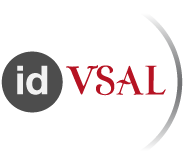Historial de página
| Columna | ||||||||
|---|---|---|---|---|---|---|---|---|
| ||||||||
|
| Columna | ||
|---|---|---|
| ||
Desde |
aquí te intentaremos guiar en tus |
primeros pasos para poder acceder a los distintos servicios de la USAL |
|
|
|
|
Si no has recibido este correo o lo has perdido, puedes consultar estos datos en los dos pasos siguientes.
| Panel | ||||||||||||||||||||||||
|---|---|---|---|---|---|---|---|---|---|---|---|---|---|---|---|---|---|---|---|---|---|---|---|---|
| ||||||||||||||||||||||||
Paso 1 - | ||||||||||||||||||||||||
| Panel | ||||||||||||||||||||||||
PASO 1.Conoce tu identidad en la USAL
|
| Panel | ||||||||||||||||||||||
|---|---|---|---|---|---|---|---|---|---|---|---|---|---|---|---|---|---|---|---|---|---|---|
| ||||||||||||||||||||||
Paso 2 -PASO 2.Personaliza tu identificador de usuarioCon las credenciales anteriores debes entrar en la aplicación MisDatos para cambiar el identificador automático por otro que te identifique.
|
| Panel | ||||||||||||||||||||
|---|---|---|---|---|---|---|---|---|---|---|---|---|---|---|---|---|---|---|---|---|
| ||||||||||||||||||||
PASO 3.Paso 3 -Configura la WIFI: Eduroam
Para estar conectado a la red de manera inalámbrica, la Universidad de Salamanca dispone de asistentes automáticos de configuración a través de la iniciativa eduroam que cubren los sistemas operativos que se detallan en la página de eduroam.
|
| Panel | ||||||||||||||||||||||
|---|---|---|---|---|---|---|---|---|---|---|---|---|---|---|---|---|---|---|---|---|---|---|
| ||||||||||||||||||||||
Paso 4 -PASO 4.Accede al correo electrónico y app’s de GoogleAccede a las herramientas de Google para la USAL como el correo electrónico, almacenamiento ilimitado en Drive u otras en tu panel de acceso
|
| Panel | ||||||||||||||||||||||
|---|---|---|---|---|---|---|---|---|---|---|---|---|---|---|---|---|---|---|---|---|---|---|
| ||||||||||||||||||||||
Paso 5 -PASO 5.Accede a Studium: plataforma de docenciaAñade una foto a tu perfil de Studium, con fondo blanco para que tus compañeros y profesores te puedan reconocer fácilmente.
|